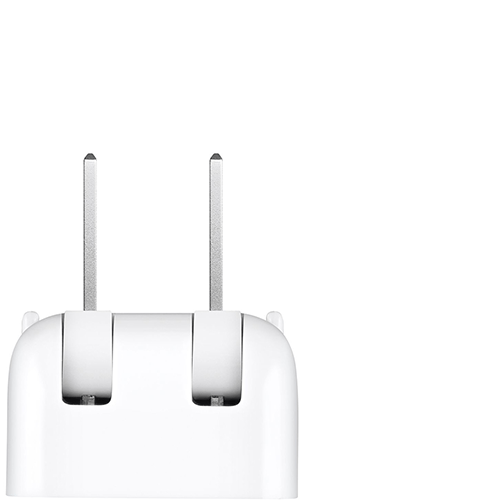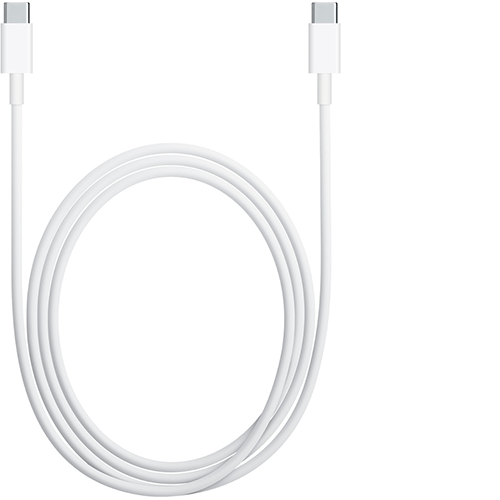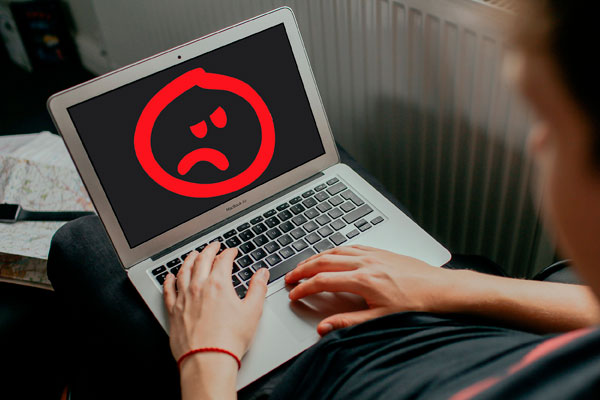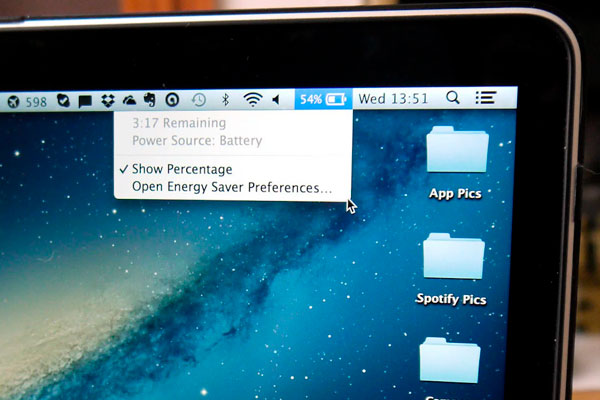Как зарядить макбук без зарядки
Можно ли зарядить макбук без зарядного устройства?
Меня иногда спрашивают, как зарядить макбук без зарядного устройства? Отвечу сразу: элементарно, но понадобится кабель с нужным разъемом. Можно, конечно, обойтись и без кабеля, но этот вариант сложный и подойдет только для настоящих экстремалов.
Так получилось, что один из моих читателей прислал мне для ремонта свой зарядник от макбука, а у меня в наличии не оказалось нужной радиодетали. И я, чтобы не заставлять человека ждать, поставил ему микросхему со своего личного зарядника. Таким образом, я временно остался без родной зарядки. Но, к счастью, оригинальный кабель с разъемом Magsafe 2 у меня остался:

Как видите, можно зарядить макбук без зарядного устройства, если есть кабель и подходящий блок питания.
На этом можно было бы и остановиться, но лабораторный блок питания мне часто нужен для работы и не хотелось бы постоянно использовать его вместо адаптера для макбука. Нужно было придумать что-то другое.
У БП есть подстроечный резистор, который позволяет регулировать выходное напряжение в небольших пределах:
Первым делом нужно было где-то раздобыть принципиальную схему. В интернетах её, разумеется, не оказалось, поэтому придется рисовать её прямо с печатной платы.
Разбираем блок и смотрим, что у него внутри:
Итак, вот принципиальная схема БП Ecola 24V 2.5A 60W (модель D2L060ESB):

Наша задача состоит в том, чтобы заставить микросхему U3 срабатывать при напряжении 16.5 В (вместо 24 вольт). Для этого достаточно пересчитать делитель напряжения R12-R11-RW1. Напряжения включения микросхемы (в вольтах) определяется по известной формуле:
Uвых = (1 + R12 / (R11 + RW1)) * 2.5
Резистор R12 (43 кОм) я решил не трогать вообще, подстройку напряжения будем осуществлять подбором связки R11+RW1. Подставляем известные величины в уравнение:
16.5 = (1 + 43 / Х) * 2.5,
Путем несложных математических вычислений, получаем Х = 15.5 кОм. Впаиваем вместо R11 резистор на 15 кОм:
Делать нечего, придется перематывать вторичную обмотку трансформатора (хотя на самом деле это не трансформатор, а дроссель, но не суть). Выпаиваем его:


24В / 18витков = 16.5В / Хвитков
Так как наш переделанный блок питания должен выдавать немного больший ток, чем тот, на который он был рассчитан изначально, то для намотки вторички нужно взять более толстый провод. Есть специальные таблицы, графики, формулы, но я на этот счет не стал заморачиваться: просто взял провод Ø0.8мм, другого у меня все равно не было. По грубым прикидкам, этого должно хватить.
А без изоленты половинки сердечника могут отдалиться друг от друга (увеличится зазор), что приведет к резкому снижению индуктивности и, как следствие, значительному росту тока через первичку. Результат предсказуем: тепловой пробой силового транзистора Q1 и, скорее всего, диодного моста DB1. Ну и, как обычно, в самом конце сгорит предохранитель FUS1.
Первое включение после любых серьезных изменений и доработок лучше всего делать через лампу накаливания (40. 100 Вт). Лампочка ограничит максимальный ток в случае каких-либо непредвиденных ситуаций и, возможно, сбережет ваши финансы.
Я обошелся без лампочки, вот как сильно я был уверен в результате. Блок питания заработал как надо. Оставалось только слегка подкорректировать выходное напряжение при помощи построечного резистора RW1 и дело в шляпе:
Забавно, что при отключении разъема, светодиод все равно продолжает гореть:
Все перечисленные варианты, кроме варианта с кабелем, предоставляют вам уникальную возможность что-нибудь сломать/испортить (например, подпалить золоченые контакты разъема) и попасть на дорогостоящий ремонт. По-моему, лучше не искать себе приключений на одно место, а все-таки потратить немного денег на кабель (тем более, что он сейчас стоит сущие копейки).
Имея кабель с разъемом на руках, можно заряжать макбук, например, от Powerbank’а или от мощной солнечной батареи. Или вообще от прикуривателя в машине. Главное обеспечить нужное напряжение в 16.5V.
Как зарядить macbook air без зарядки
Узнайте, что делать, если USB-С адаптер питания, которые пришли с вашего MacBook (2015 год и более поздние), воздуха MacBook (с дисплеем Retina, 13-дюймов, 2018) или MacBook Pro (с 2016 года и позже) прекращает зарядку, нагревается или искрит.
На MacBook (2015 год и далее), воздуха MacBook (с дисплеем Retina, 13-дюймов, 2018) и MacBook Pro (с 2016 года и далее) оснащены USB-С адаптер питания и зарядный кабель. Вы можете узнать какой адаптер питания и кабель пришли с вашего ноутбука Mac компьютер, и найти советы по устранению неполадок ниже. Если у вас возникли проблемы с Apple, адаптер питания, попробуйте использовать Apple, адаптер питания и кабель, который пришел с вашего ноутбука Mac.
USB-С адаптер питания
Переменного тока разъем, или «стандарт»
USB-с кабель для зарядки
Если ваш ноутбук Mac с USB-C не взимать
Если ваш USB-С адаптер питания не заряжается ваш MacBook, Макбук Эйр или Макбук Про, сначала попробуйте отключить адаптер питания от розетки, подождите несколько секунд и подключите его обратно. Если это не поможет, проверить эти вещи.
Проверьте питание
Убедитесь, что USB-С адаптер питания, которые пришли с вашего ноутбука Mac подключен к исправной электрической розетке. Попробуйте подключить к розетке лампу или другой прибор, чтобы убедиться, что в розетке есть питание. Если вы подключите блок питания в удлинитель, попробуйте подключить его напрямую к розетке.
Если блок питания выключается, помехи могут влиять на розетке, которую вы используете. Если ваш блок питания работает, но потом перестает заряжаться, временно отключите его от розетки. Подождите 30 секунд, затем подключите адаптер питания обратно.
Если ваш ноутбук Mac начинает заряжаться после того, как вы подключите адаптер питания обратно в, это может указывать на проблему с шумом линия (неудобства, вызванные паразитные электромагнитные сигналы) из розетки. Блок питания автоматически выключается, когда его встроенной функцией защиты от чувства напряжения и шумов в линии от розетки.
Некоторые возможные источники шумов в линии включают в себя светильники с ЭПРА, холодильники и мини-холодильники, которые находятся на одной и той же электрической цепи, розетки, которую вы используете. Подключите адаптер питания к источнику бесперебойного питания (ИБП) или выход на другой контур может помочь.
Если ваш блок питания продолжает выключаться при подключении к исправному выходу, взять адаптер для Apple авторизованный сервисный центр или в розничном магазине Apple, для дальнейшей оценки.
Адаптер питания поставляется со съемной шнур, который имеет лопасти вставить в электрическую розетку. Если ваш ноутбук Mac, не заряжается при использовании сетевой шнур с блоком питания, попробуйте с другим Яблока штепсельной вилки переменного тока, или попробуйте использовать расширение адаптер питания Apple кабель (продается отдельно).
Проверьте соединения
Вашего ноутбука Mac поставляется с USB-с кабель, который заряжает компьютер. Вы можете узнать, если этот кабель вызывает проблему зарядки, пробуя другой USB-кабеля C. Помните, что не все USB-C кабели могут зарядить ваш MacBook, Макбук Air или MacBook Pro, так что убедитесь, что вы попробовать кабель предназначен для зарядки.
Если ваш ноутбук Mac зарядов с одного USB-кабеля C а не другой, немедленно прекратить использование кабеля, который не работает и сделать свой кабель и блок питания оценивали.
Если ваш Mac ноутбука начинает заряжать только тогда, когда вы покачиваться или двигаться с помощью USB-кабеля C или Apple адаптер питания удлинительный кабель (продается отдельно), немедленно прекратить использование кабель и сделать свой кабель и блок питания оценивали.
Проверить наличие обновлений
В некоторых случаях, программное обеспечение или обновления микропрограммы могут быть доступны для вашего компьютера, что улучшить связь с адаптером питания. Если ваш MacBook, Макбук Air или MacBook Pro с USB-С не заряжается как положено, проверить обновления программного обеспечения с помощью Mac App магазин.
Если адаптер получает тепло
USB-с адаптер питания может нагреваться при обычном использовании, поэтому обязательно используйте его в хорошо проветриваемом помещении. Всегда подключайте адаптер питания непосредственно к розетке питания с помощью штепсельной вилки AC, или поместить его на столе или другом хорошо проветриваемом помещении при использовании адаптера удлинительный кабель (продается отдельно).
Не устанавливайте адаптер в плохо проветриваемом помещении, как на кушетке, толстые ковры, постельное белье или подушку. Не накрывайте адаптер с одеялом или другой изоляции.
Адаптер может выключаться, если это становится слишком теплым. Если это произойдет, отсоедините USB-с кабель от вашего ноутбука Mac, то пусть адаптер остыть, прежде обращении с ним.
Если вы видите искры
Когда вы подключите USB-С адаптер питания, он может Искра где лопатки штекер входа в выход. Это вообще нормально и может случиться, когда вы подключить любой электрический прибор в розетку.
Если вы видите любой из следующих, когда вы подключите ваш адаптер, или если у вас есть другие опасения по поводу искрение, вы должны связаться с Apple:
Получите ваш ноутбук Mac и питания оценивали
Ли ваш ноутбук Mac с USB-C В или вне гарантии, вы можете принести его к компании Apple авторизованный сервисный центр или в розничном магазине Apple, для оценки. Будьте уверены, чтобы привести свой Mac, ваш USB-С адаптер питания, и любой USB-C кабели вы используете для зарядки.
Информация о продуктах, произведенных не компанией Apple, или о независимых веб-сайтах, неподконтрольных и не тестируемых компанией Apple, не носит рекомендательного характера и не рекламируются компанией. Компания Apple не несет никакой ответственности за выбор, функциональность и использование веб-сайтов или продукции. Apple не делает никаких заявлений относительно стороннего точность сайт или надежность. Риски, связанные с использованием Интернета. Обратитесь к поставщику за дополнительной информацией. Другие названия компаний и продуктов могут быть товарными знаками их соответствующих владельцев.
Как зарядить МакБук без зарядного устройства: популярные способы
Время автономной работы, является одним из главных показателей, на который пользователи обращают внимание при покупке. Именно мобильность делает ноутбук таким популярным, а без нормальной зарядки он теряет такую возможность. Сегодня мы расскажем, как зарядить МакБук без зарядного устройства.
В каких ситуациях это необходимо?
В первую очередь стоит разобраться с тем, зачем нужно заряжать МакБук без зарядки.
Во-первых, это нужно при длительных путешествиях, когда у пользователей нет возможности зарядить устройство. Также это может пригодиться, когда в доме нет электричества, и ноутбук уже почти сел.
Вообще, вариантов может быть много, потому умение заряжать МакБук без подключения к электричеству, действительно важное.
Отдельно мы рассказываем как зарядить Watch или AirPods без кейса.
При помощи разборки
В сети существует большое количество видео, где люди показывают, как можно увеличить показатели заряда при помощи разборки устройства. В этом способе от потребителя требуется разобрать МакБук, вынуть аккумулятор, разобрать его и делать различные манипуляции с проводами.
Battery box
Если вы хотите заряжать МакБук без доступа к электричеству, то вам нужно узнать, как зарядить МакБук через usb.
Это самый простой способ, который не требует трудных действий. Пользователю нужно просто приобрести специальный box для батареи. Этот гаджет выступает как power bank, только для ноутбука. Достаточно просто зарядить battery box, и его хватит примерно на 5 часов зарядки.
Примечательно то, что для полной зарядки МакБука, потребуется примерно 9 часов зарядки. За 6 часов можно добиться цифры в 70-80%.
Важно, чтобы такие боксы были от известных брендов. Это нужно для того, чтобы они действительно заряжали МакБук, и не вредили ему. Китайские подделки могут давать слишком большое напряжение, что легко может привести к повреждениям аккумулятора, гнезда для зарядки и других компонентов. Кроме того, подделки не будут иметь достаточной емкости, чтобы зарядить ноутбук хоть немного.
Как вы уже, наверное, поняли, заряжать МакБук стоит только через специальные мобильные зарядные устройства, или через обычную зарядку. Делать какие-то манипуляции внутри компонентов категорически запрещено, поскольку это опасно, и может привести к поломкам.
? Это возможно. Заряжаем MacBook внешним аккумулятором
Все новые MacBook, в которых привычные интерфейсы заменили новомодными USB Type-C, можно заряжать как от сети, так и с помощью внешних аккумуляторов (они же зарядные банки).
Именно это стало для меня решающим фактором в отказе от MacBook Pro 2015 и переходе на MacBook Pro 2017.
Теперь даже самая дальняя дорога для меня не страшна, ведь к 8 часам автономности от встроенного аккумулятора я сумел прибавить еще столько же только от одной зарядной банки. И это победа.
Каких-то официальных пояснений по поводу зарядки MacBook внешними аккумуляторами у Apple нет. Поэтому мы решили создать что-то вроде гайда, основанного на личных тестах, пробах и ошибках. Пожалуйста.
Что о зарядке MacBook Pro говорит сама Apple
Apple настаивает, что для зарядки новых MacBook следует использовать адаптеры питания, соответствующие по мощности тем, которые она сама кладет к ним в комплект.
Рекомендуемая мощность:
Тем не менее, служба поддержки Apple подчеркивает, что для зарядки новых ноутбуков можно использовать и источники меньшей или большой мощности.
При зарядке с меньшим количеством Вт мощности для полноценного использования MacBook будет попросту не хватать.
При зарядке с большим количеством Вт вреда для устройства не будет вплоть до 100 Вт. Дальше — только на свой страх и риск.
Если вы используете Многопортовый адаптер USB-C/VGA или Многопортовый цифровой AV-адаптер USB-C, через встроенный в него порт «C» мощность зарядки не будет превышать 60 Вт — это может быть недостаточно для полноценной работы на 15-дюймовом MacBook Pro.
Если же вы подключите к MacBook Pro сразу несколько источников питания, будет использовать самый мощный вне зависимости от того, в какой последовательности вы их подсоединили.
Можно ли заряжать MacBook Pro обычной банкой
Своими опытами в данном направлении делился еще Рома Юрьев. Тогда у него фактически не получилось полноценно использовать зарядные банки вместе с 12-дюймовым MacBook.
Я попробовал подключить кабелем USB-C — USB-A самую обычную зарядную банку Xiaomi на 10 000 мАч (о значении этой и других подобных величин мы еще поговорим дальше по тексту), которая может выдавать не больше 15-18 Вт (это указано на ее задней стороне).
MacBook Pro 2017 года уведомил меня, что к нему подключено сетевое зарядное устройство, но его емкость не так и не выросла с 71% за пару-тройку часов.
Обратите внимание, что я также не говорю, что емкость падала во время двух или трех часов работы, не требующей большой производительности.
Получается, из-за маленькой мощности такая зарядная банка просто не может заряжать 13-дюймовый MacBook Pro. Тем не менее, он способен питать его и значительно увеличить время автономной работы ноутбука — приблизительно на 20-30%.
Показатель не больно большой, но это уже что-то. Получается, что несколько таких банок в дороге отнюдь не окажутся бесполезными для работы или развлечений, что я еще постараюсь проверить во время ближайшего переезда в поезде, который займет около двух дней.
В итоге, работает. И это здорово.
Какие банки лучше подойдут для зарядки ноута
Но для зарядки новых MacBook конечно лучше подойдут специальные решения, которые уже появляются на рынке — в том числе и в не самом дорогом сегменте.
Одно из лучших решений на сегодняшний день — зарядная банка ZMI 10 (считайте, что ее делает Xiaomi), о которой не так давно писал Коля Маслов.
Например, она способна выдавать мощность не какие-то 15-18, а уже целых 40-45 Вт. И этого уже достаточно, чтобы полноценно питать 13-дюймовый MacBook Pro.
При работе с текстом и Adobe Photoshop она пополняла аккумулятор моего ноутбука на 1% примерно за 1-1,5 минуты. А ее общего объема мне хватило для зарядки устройства с 0 до 100%, и до конца при этом я ее не высадил.
Новые технологии, которые используются в такой банке, позволяют заряжать ее невероятно быстро. Представьте, что монстр на 20 000 мАч (это при зарядке iPhone) способен полностью наполниться за 3-3,5 часа при использовании стандартного блока питания от MacBook Pro 2017.
Вспомните, сколько заряжались банки такого объема ранее — когда-то я пробовал наполнить повербанк Xiaomi на 16 000 мАч стандартной зарядкой от iPhone. 24 часов для этого не хватило — процесс занял 35-40 часов.
В общем, мы рекомендуем вам обратить внимание на специальные внешние аккумуляторы для MacBook, которые уже начинают появляться на рынке.
Сколько же раз MacBook Pro можно подзарядить
20 000 мАч, 16 000 мАч, 10 000 мАч — все это маркетинговые показатели, которые действительно имеют право на жизнь, но точно не рассказывают, сколько раз повербанк может наполнить то или иное устройство.
А все дело в том, что емкость аккумулятора фактически меняется при разном напряжении, при котором происходит зарядка.
Например, топовый внешний аккумулятор ZMI 10 заявляет 20 000 мАч при 3,8 В, при 5 В его емкость уже достигает лишь отметки в 12 000 мАч, а при 7,2 В она уже меньше 10 000 мАч.
А еще емкость аккумулятора определяют в Вт∙ч. Например, в 13-дюймовых MacBook Pro 2017 года с и без Touch Bar она 49 Вт∙ч и 54,5 Вт∙ч соответственно.
Производитель заявляет, что ZMI способен выдать 70,2-72 Вт∙ч. Получается, что он может зарядить такой ноутбук больше одного раза. Почти, но не совсем так.
Есть еще нюансы. Заявленная емкость внешнего аккумулятора обычно больше того, что он готов фактически отдать. Есть потери, которые зависят от самых разных показателей вне нашей власти.
Поэтому в итоге получается, что мы можем только приблизительно предположить, сколько на самом деле раз можно зарядить внешним аккумулятором то или иное устройство. И тот же ZMI 10 может наполнить мой 13-дюймовый MacBook Pro 2017 с Touch Bar от 0 до 100% и еще приблизительно на 20%. Норм.
Наши размышления о качестве всех аксессуаров
USB Type-C — общественный стандарт, для использования которого не нужно проходить сертификацию у Apple или каких-то других структур.
Именно поэтому с ним нужно быть очень аккуратным, ведь при подключении через него чего-то некачественного вы можете попросту испортить тот же MacBook.
Например, Apple вообще рекомендует использовать для его зарядки только комплектный адаптер питания и настаивает, что на каждом кабеле USB Type-C должен быть специальный серийный номер, который позволяет убедиться, что он подходит для того или иного ноутбука.
Маркировка официальных USB-C от Apple:
Моя личная практика показывает, что кроме официальных аксессуаров Apple без проблем можно использовать USB Type-C кабели от Native Union, Nomad и других производителей, которые у всех на слуху.
Чтобы не навредить своему устройству, просто не используйте безымянные китайские аксессуары, которые даже выглядят просто отвратительно.
И пусть вас всегда радует автономность вашего MacBook. Удачи!